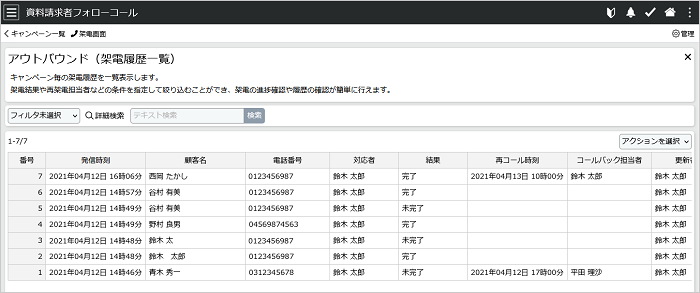アウトバウンドメニューを選択すると実施中のキャンペーン一覧が表示されます。一覧から架電を開始するキャンペーンを選択して架電します。
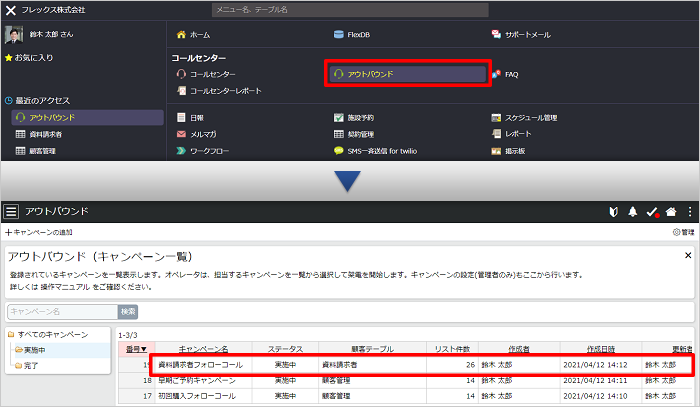
キャンペーン一覧
登録されているキャンペーンを一覧で表示します。一覧からキャンペーンを選択すると架電リストが表示されます。
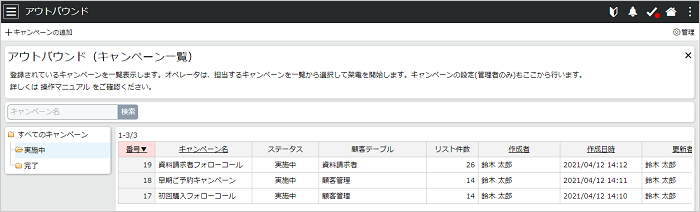

- クリックすると、キャンペーンの管理画面を表示します。[
 ]アイコンは、システム管理者およびキャンペーンごとに設定されたキャンペーン管理者に表示されます。
]アイコンは、システム管理者およびキャンペーンごとに設定されたキャンペーン管理者に表示されます。
↑ ページの先頭へ
架電リスト
選択したキャンペーンの架電対象を一覧で表示します。[ ]をクリックして架電を開始します。
]をクリックして架電を開始します。
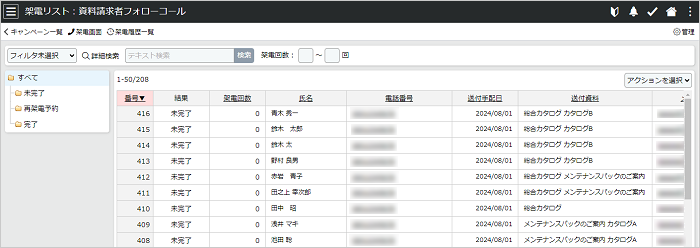

- クリックすると、キャンペーンの管理画面を表示します。[
 ]アイコンは、システム管理者およびキャンペーンごとに設定されたキャンペーン管理者に表示されます。
]アイコンは、システム管理者およびキャンペーンごとに設定されたキャンペーン管理者に表示されます。
-
補足
架電リストは、未完了/ 再架電予約 / 完了 や架電回数で絞り込めるほか、条件を指定してレコードを検索することができます。
↑ ページの先頭へ
架電画面
架電画面では、予め設定された架電リストの対象者がランダムに表示され、対象者の情報を確認した上で発信し、トークスクリプトやFAQを参照しながら会話を進めることができます。
会話が終了したら、対応内容に対象者の反応などを記録します。
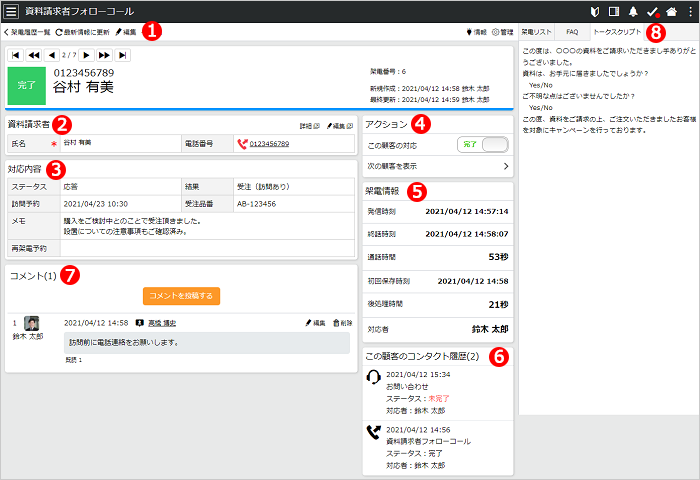
- 編集
保存済みの架電履歴を編集することができます。
- 顧客情報
架電画面では次に架電する対象者を、架電履歴を表示した際は架電対象者を表示します。[ ]アイコンが表示されている番号をクリックすると、その番号に発信することができます。
]アイコンが表示されている番号をクリックすると、その番号に発信することができます。
[ ]をクリックすると顧客情報の詳細ページを表示し、顧客情報の詳細を確認することができます。[
]をクリックすると顧客情報の詳細ページを表示し、顧客情報の詳細を確認することができます。[ ]をクリックすると顧客情報を編集することができます。顧客情報を編集した場合は、[
]をクリックすると顧客情報を編集することができます。顧客情報を編集した場合は、[ ]をクリックして、最新の顧客情報を読み込んでください。
]をクリックして、最新の顧客情報を読み込んでください。
- 対応内容
対応内容を登録します。対応内容に登録する項目はキャンペーンごとに設定することができます。データ項目を追加する手順は、「対応内容項目の追加・編集」をご覧ください。
また、FAQが作成されている場合はFAQの回答文を対応内容に引用することができます。設定方法は「利用するFAQを設定する」をご覧ください。
- アクション
・この顧客の対応:この架電に対するステータス(完了/未完了)を登録します。完了にすると架電対象者から除外されます。
・次の顧客を表示:次の架電対象者を表示します。
- 架電情報
表示中の架電履歴における、発信時刻・通話時間などの架電情報を表示します。
- この顧客のコンタクト履歴
表示中の対象者に対する架電/受電履歴を表示します。クリックすると詳細画面を表示します。
- コメント
他のオペレーターにコメントを投稿することができます。コメントは架電情報を保存した後に投稿することができます。
- その他の機能
- 架電リスト
- あらかじめ設定された顧客テーブルのデータをリスト表示します。電話番号や氏名から顧客を検索することができます。
- FAQ
- あらかじめ設定されたFAQを参照することができます。表示されたFAQは対応内容に引用することができます。
詳しい設定手順は「FAQを設定する」をご覧ください。
- トークスクリプト
- あらかじめ設定されたトークスクリプトを表示することができます。
詳しい設定手順は「トークスクリプトを設定する」をご覧ください。
補足
画面右上の[ ]をクリックすると、右パネルの表示/非表示を切り替えることができます。
]をクリックすると、右パネルの表示/非表示を切り替えることができます。
↑ ページの先頭へ
架電履歴一覧
架電履歴を一覧表示します。検索条件を設定して表示する架電履歴を絞り込んだり、架電履歴をエクスポートすることができます。
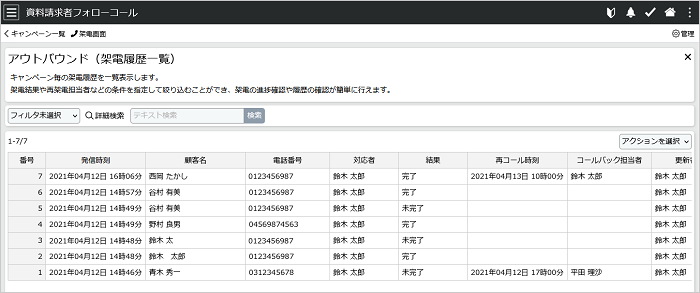
補足
架電履歴には、ログイン中のユーザが架電した履歴が表示されます。
※ キャンペーン管理者およびシステム管理者は全ての架電履歴を閲覧することができます。
より良いサポート情報提供のために、アンケートへのご協力をお願いします。
この情報は役に立ちましたか?
はい
いいえ
0人中0人がこの情報が役に立ったと言っています。
より良いサポート情報提供のために、アンケートへのご協力をお願いします。
この情報は役に立ちましたか?
はい
いいえ
0人中0人がこの情報が役に立ったと言っています。
 サポートページ
サポートページ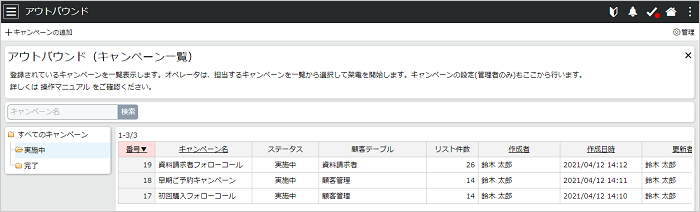
![]() ]をクリックして架電を開始します。
]をクリックして架電を開始します。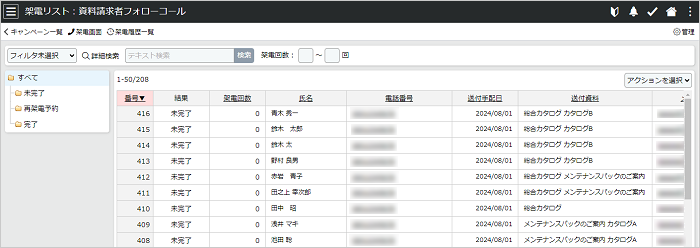
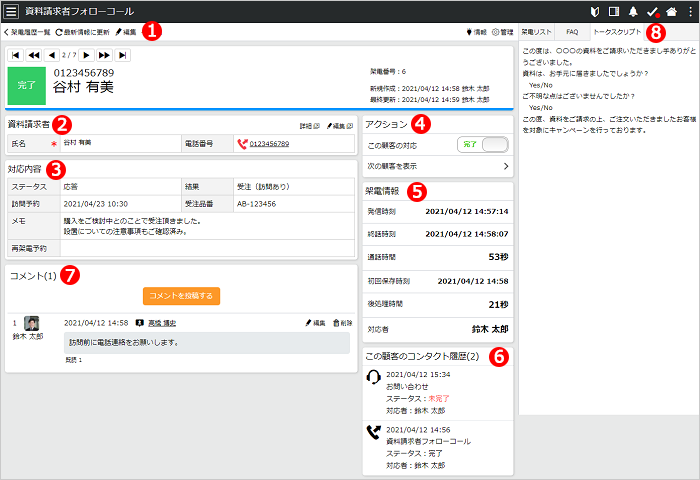
![]() ]をクリックすると、右パネルの表示/非表示を切り替えることができます。
]をクリックすると、右パネルの表示/非表示を切り替えることができます。